2019年10月03日更新
「IPアドレス取得中」でスマホがIPアドレスを取得できずWi-Fiに接続できない対処法を解説!
「IPアドレス取得中」から進まない・取得できない原因や対処法をご紹介します。「IPアドレス取得中」から繫がらない原因には、スマホ、Wi-Fiルーター、周辺環境に原因があります。ここでは、Wi-Fiに接続できない原因と対処法を解説します。

目次
- 1「IPアドレス取得中」から繫がらない接続エラー
- ・ケーブルや設定に原因が多い
- ・Androidに多いエラー
- 2「IPアドレス取得中」から繫がらない原因と対処法1:スマホ
- ・スマホ本体を再起動
- ・接続先・パスワードを確認する
- 3「IPアドレス取得中」から繫がらない原因と対処法2:Wi-Fi
- ・Wi-Fiの設定
- ・Wi-Fiの接続を切断
- 4「IPアドレス取得中」から繫がらない原因と対処法3:ルーター
- ・ケーブルの接続を確認
- ・電源を入れ直す
- ・故障や不具合
- ・回線停止の可能性がある
- ・接続台数を確認
- 5「IPアドレス取得中」から繫がらない原因と対処法4:周辺環境
- ・電子レンジ
- 6「IPアドレス取得中」から進まない原因を解決しよう!
「IPアドレス取得中」から繫がらない接続エラー
スマホ(iPhone・Android)からインターネットに接続する際に、「IPアドレス取得中」から接続できないことには原因があります。まず、Wi-Fiルーターに接続する際には、Wi-FiルーターのSSID(ネットワーク名)と暗号化キー(Wi-Fiパスワード)が間違っていると、接続できないことが挙げられます。
「IPアドレス取得中」繫がらない原因を1つずるつ確認して、エラー表示で接続できないトラブルを解決できます。ここでは、「IPアドレス取得中」から繫がらない接続できないエラーの具体的な原因についてご紹介します。
ケーブルや設定に原因が多い
「IPアドレス取得中」から接続できない場合、Wi-Fiの接続には、ケーブル、端末、Wi-Fiルーターの設定が原因であることが多いです。ケーブルの配線ミスやパスワードの英数字の入力間違いでエラーが表示されます。Wi-Fiルーターに接続する台数が超過すると、通信速度が低下して、「IPアドレス取得中」から繫がらないことがあります。
Androidに多いエラー
スマホのAndroid起こる「IPアドレス取得中」の通信エラーは、ルーターに原因がある可能性があります。デバイスからルーターへの接続要求して、要求されたデバイスにIPアドレスを自動的に割り当てて、インターネットに接続します。
IPアドレスを自動的に割り当てる段階でトラブルが起きていると、「IPアドレス取得中」「IP設定エラー」とエラー表示されます。
| Androidで表示されるエラー |
|
| Androidで繫がらないエラーの原因 |
|
「IPアドレス取得中」のエラー表示では、原因は特定できないため、解決策を順番に試していくことをおすすめします。
 Wi-Fi「認証エラー・認証に問題」と表示で接続できない原因と対処法を解説!
Wi-Fi「認証エラー・認証に問題」と表示で接続できない原因と対処法を解説!「IPアドレス取得中」から繫がらない原因と対処法1:スマホ
要求されたデバイスにIPアドレスを自動的に割り当てる段階で「IPアドレス取得中」から進まないことをご説明しました。ここでは、「IPアドレス取得中」で繫がらないエラーの原因がスマホ(iPhone・Android)にある場合の対処法をご紹介します。
スマホ本体を再起動
「IPアドレス取得中」から接続できない場合のスマホの再起動の方法です。
| Androidの再起動 |
|
| iPhoneX以降の再起動 |
|
| iPhone8以前の再起動 |
|
「IPアドレス取得中」で接続できない原因には、スマホ端末(iPhone・Android)のOSを最新版にアップデートするとエラーが解決することがあります。
接続先・パスワードを確認する
- 「IPアドレス取得中」で接続できない場合は、スマホ(iPhone・Android)のWi-Fiの接続先が正しいか確認していきます。
- スマホ(iPhone・Android)の「設定」から「Wi-Fi」をタップします。
- Wi-Fiルーターがいつも接続しているものと同じであるのか確認します。
- 接続先が違う場合は、ネットワークの削除を行います。
- 「IPアドレス取得中」のままであるか確認してみましょう。
SIMカードを抜く
- 「IPアドレス取得中から接続できない場合にスマホのSIMカードの抜き差しする方法」をご紹介します。
- まず、スマホの電源を切ります。
- 続いて、SIMカードを抜きます。
- 次いで、SIMカードを入れます。
- 最後に、スマホの電源を入れます。
 スマホがWi-Fiに接続できない対処法!エラーでネットに繋がらない時は?
スマホがWi-Fiに接続できない対処法!エラーでネットに繋がらない時は?「IPアドレス取得中」から繫がらない原因と対処法2:Wi-Fi
「IPアドレス取得中」から繫がらない原因には、Wi-Fiに問題が起きていて接続できないケースがあります。Wi-Fiに接続できない原因には、Wi-Fiの電波が届いていない、電波は届いているが暗号キーが合わないなどが挙げられます。ここでは、「IPアドレス取得中」から接続できない原因がWi-Fiにある場合の対処法をご紹介します。
Wi-Fiの設定
スマホ(iPhone・Android)・PCのWi-Fiマークが「非表示」「X印」「!」が表示されていると、Wi-Fi接続にトラブルが起きています。IPアドレス取得中から進まない・Wi-Fiの接続ができない・エラー表示がでる場合は、基本的には、Wi-Fiルーターと端末の再起動を行います。
再起動でも、IPアドレス取得中から接続できない場合は、Wi-Fiの再設定をします。設定が上手くいかなかった場合は、Wi-Fiルーターの初期化で購入時の状態に戻すことができます。
Wi-Fiの接続を切断
ここでは、Wi-Fiの接続を切って、「IPアドレス取得中」から再接続する方法をご紹介します。接続したいWi-FiルーターのSSID(ネットワーク名)が分からない場合は、「Wi-Fiルーターに貼られたシール」「接続済みの端末」から確認する方法があります。
iPhone・Android共通
- 「IPアドレス取得中のエラー表示がでているiPhoneのWi-Fi接続を切って再接続する方法」をご紹介します。
- まず、ホーム画面>「設定」をタップします。
- 続いて、「Wi-Fiのチェックが入っているSSID」をタップします。
- 次いで、「このネットワーク設定を削除」をタップします。
- 最後に、「同じSSID」選択して「暗号化キーを入力」して、再接続します。
PC
- 「PCのWi-Fi接続を切って再接続する方法」をご紹介します。
- まず、「スタート」>「設定」>「ネットワークとインターネット」をクリックします。
- 続いて、「Wi-Fi」>「Wi-Fi設定を管理する」>「既知のネットワークの管理」をクリックします。
- 次いで、「再設定したいSSID」を選択してWi-Fiを再接続します。
 iPhoneがWi-Fiに繋がらない・繋がりにくい原因と10の対処法を紹介!
iPhoneがWi-Fiに繋がらない・繋がりにくい原因と10の対処法を紹介!「IPアドレス取得中」から繫がらない原因と対処法3:ルーター
「IPアドレス取得中」から接続できない場合、ルーター本体に原因があることもあります。ここでは、「IPアドレス取得中」から繫がらない原因がルーターにある場合の対処法をご紹介します。
ケーブルの接続を確認
「IPアドレス取得中」から接続できないのであれば、Wi-FiルーターのモデムのLANケーブルや電源コードが正しい場所に挿入されているか確認します。LANケーブルがしっかり差し込まれていない場合は、インターネットに接続できていない可能性があります。
ケーブルが抜けている、ケーブルが断線している可能性もあります。ケーブルを挿し直しても解決しない場合は、別のケーブルを使用することをおすすします。
プロバイダから提供されたモデムと無線新機がLANケーブルに接続されているか確認します。PCを有線LANで接続する場合は、Wi-FiルーターのLANポートとPCが接続されていることを確かめましょう。
電源を入れ直す
「IPアドレス取得中」から繫がらない場合は、Wi-Fiルーターとモデムの電源を入れ直すことで対処できることがあります。電源を切って、コンセントを抜いた後に再びコンセントを差し込み、電源を入れます。
接続が進まない原因は、起動し続けていることで処理速度の低下、周波数が乱れている可能性もあるので再起動でリセットする必要があります。定期的に再起動することで、改善します。
故障や不具合
「IPアドレス取得中」から接続できない原因が故障や不具合の場合は、接続できない端末以外の他の端末(PC・スマホ・タブレットなど)で確認します。スマホ、Wi-Fiルーターの解決策を試しても上手くいかない場合は、通信会社に問題がある可能性があります。
古いADSL(電話回線を利用してネット通信をする)を使用していると、IPアドレス取得中でWi-Fiが接続できないことがあります。一部の機器では、プライベートIPアドレスを振り分ける機能がないものがあります。
回線停止の可能性がある
「IPアドレス取得中」から接続できないのは、料金の支払いが未納の場合は、回線が止められている可能性があります。スマホと同様に、支払いがないことが確認された翌月には回線が繫がらなくなります。コンビニ支払いにしている人など、支払いをクレジットカードや金融機関からの引き落としにすることで支払い期限が過ぎることはないです。
接続台数を確認
Wi-Fiルーターには、同時接続推奨台数が定められています。Wi-Fiルーターに接続している端末が多いと、通信速度の低下、IPアドレス取得中から進まない可能性があります。
Wi-Fiルーターは、種類ごとに性能が異なり、高性能なルーターほど、同時接続台数が多いです。性能が低いルーターほど、同時接続は少ないです。Wi-Fiルーターに接続できる台数は、種類ごとに異なりますが、10台前後に設定されているものが多いです。
同時接続台数が10台でも、11台目の接続は可能ですが、ルーターに負担がかかるため、通信速度が遅くなります。
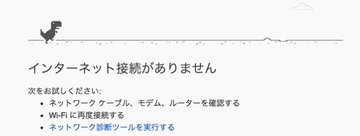 iPhone/AndroidでWi-Fiに繋がっているのにネットに繋がらない原因と対処法を解説!
iPhone/AndroidでWi-Fiに繋がっているのにネットに繋がらない原因と対処法を解説!「IPアドレス取得中」から繫がらない原因と対処法4:周辺環境
「IPアドレス取得中」が頻繁に起こる場合は、電波干渉が原因の可能性があります。ここでは、「IPアドレス取得中」から繫がらない原因が周辺環境にある場合の対処法をご紹介します。
電子レンジ
「IPアドレス取得中」から接続できない原因は、「電子レンジ」「コードレス電話」「Bluetooth」が電波干渉している可能性があります。Wi-Fi電波には、「2.4GHz」「5GHz」の2種類あり、「2.4GHz」は電波干渉を受けやすいので、「5GHz」に変えるなどしてみましょう。障害物が多い場合にも、Wi-Fi電波が届かないことがあります。
2.4Ghz帯の周波数は、壁や床の障害物に強く、電波が届きやすい、屋内屋外で使用できること、幅広いデバイスで対応しているメリットがあります。電子レンジが発生させるマイクロ波は、強力なためWi-Fi通信を妨害してしまいます。電波干渉は、受信すると影響するため、電子レンジには問題がなく、Wi-Fiのみ影響が生じます。
 Wi-Fiに表示されるマークの種類や意味一覧!「!」「×」の対処法も解説!
Wi-Fiに表示されるマークの種類や意味一覧!「!」「×」の対処法も解説!「IPアドレス取得中」から進まない原因を解決しよう!
「IPアドレス取得中」から進まない・繫がらないエラーの原因と対処法をご説明しました。
「IPアドレス取得中」から接続できない原因には、スマホ・Wi-Fiルーター・周辺環境が挙げられます。スマホ(iPhone・Android)が原因の場合の対処法は、端末の再起動・Wi-Fiの再設定があります。Wi-Fiルーターが原因の場合は、接続先(ネットワーク名)・パスワードの確認、ケーブル、故障や不具合、回線が止まっている、接続台数超過が問題です。
電波干渉では、電子レンジ、Bluetoothなどが干渉している可能性があります。5Ghz帯は、2.4Ghz帯に比べて障害物に弱く電波が遠くまで届きにくい性質もあります。2.4Ghz帯の周波数を利用するメリットは障害物に強く、幅広いデバイスに対応していることです。電子レンジの干渉を避けるためには、5Ghz帯を利用することをおすすめします。
「IPアドレス取得中」から接続できない問題を解決して、快適なWi-Fi環境を作りましょう。
 Wi-Fiのアクセスポイントとは?ルーターや中継器との違いや接続方法も解説!
Wi-Fiのアクセスポイントとは?ルーターや中継器との違いや接続方法も解説! AndroidスマホがWi-Fiに繋がらない対処法!ネットに接続できない原因は?
AndroidスマホがWi-Fiに繋がらない対処法!ネットに接続できない原因は?























